TTEP.CN > 故障 >
Windows7系统打不开jpg格式图片 Win7系统JPG图片打不开如何解决
Windows7系统打不开jpg格式图片 Win7系统JPG图片打不开如何解决。我们在使用电脑的时候,总是会遇到很多的电脑难题。当我们在遇到了win7电脑中打不开jpg格式的图片的时候,我们应该怎么办呢?一起来看看吧。

具体方法如下:
1、首先我们一起来认识jpg格式,jpg是一种比较常见的图画格式,一般我们的手机和相机拍摄的照片,在网上看到的图片基本都是jpg格式,jpg全称jpeg;

2、如果你的电脑没有安装任何的php?/%BF%B4%CD%BC%B9%A4%BE%DF/' target='_blank'>看图工具,我们可以借助浏览器来打开。右键图片——打开方式——选择Ie浏览器即可;

3、看图建议大家还是用专业的看图工具比较合适,此类看图工具很多,有系统自带的Windows图片和传真查看器,还有比较专业的美图、Acdsee、还有很精巧的看图王。建议大家如果紧紧是看图或者进行简单的批量更名、加水印、加文字、旋转图片等操作,还是使用看图王比较方便;

4、安装后一般就会马上关联图片类型,在打开这些jpg图片的时候默认就会使用看图王打开,你也可以右键图片——打开方式——选择程序——选择看图王程序——勾选下面的始终使用选择的程序打开这种文件;
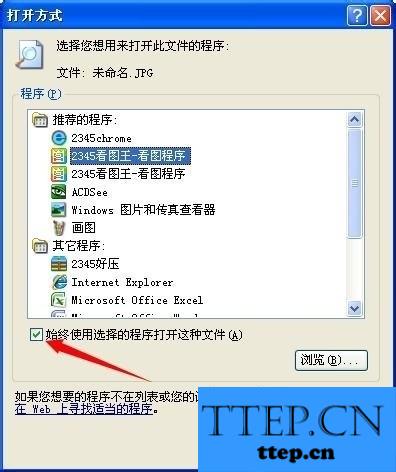
5、通过以上的设置,我们在看图片的图标一般就会更换成了图片形式的图标了。

对于我们在遇到了需要解决这样的问题的时候,我们就可以利用到上面给你们介绍的解决方法进行处理,希望能够对你们有所帮助。

具体方法如下:
1、首先我们一起来认识jpg格式,jpg是一种比较常见的图画格式,一般我们的手机和相机拍摄的照片,在网上看到的图片基本都是jpg格式,jpg全称jpeg;

2、如果你的电脑没有安装任何的php?/%BF%B4%CD%BC%B9%A4%BE%DF/' target='_blank'>看图工具,我们可以借助浏览器来打开。右键图片——打开方式——选择Ie浏览器即可;

3、看图建议大家还是用专业的看图工具比较合适,此类看图工具很多,有系统自带的Windows图片和传真查看器,还有比较专业的美图、Acdsee、还有很精巧的看图王。建议大家如果紧紧是看图或者进行简单的批量更名、加水印、加文字、旋转图片等操作,还是使用看图王比较方便;

4、安装后一般就会马上关联图片类型,在打开这些jpg图片的时候默认就会使用看图王打开,你也可以右键图片——打开方式——选择程序——选择看图王程序——勾选下面的始终使用选择的程序打开这种文件;
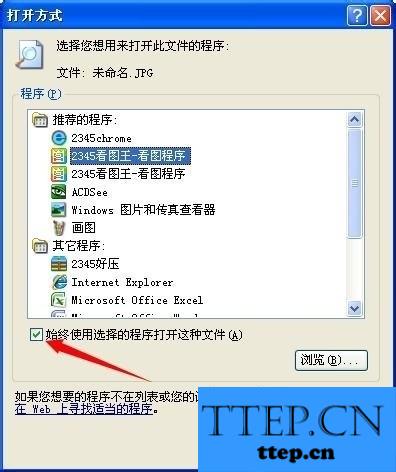
5、通过以上的设置,我们在看图片的图标一般就会更换成了图片形式的图标了。

对于我们在遇到了需要解决这样的问题的时候,我们就可以利用到上面给你们介绍的解决方法进行处理,希望能够对你们有所帮助。
- 上一篇:Win7升级Win10安装到99%蓝屏重启怎么办 升级Win10安装报错蓝屏重
- 下一篇:没有了
- 最近发表
- 赞助商链接
